Microsoft Excelには、さまざまな機能がありますが、今回はランダムデータの生成に特化した「RANDARRAY関数」について解説します。データ解析やシミュレーション、ゲームの開発など、多くの分野で利用されるRANDARRAY関数の使い方と活用例を紹介します。
1. RANDARRAY関数とは?
RANDARRAY関数は、Microsoft Excelの関数で、ランダムな数値を含む配列を生成するために使用されます。この関数は、指定された行数と列数の範囲内で、指定された最小値から最大値までのランダムな数値を生成します。
2. RANDARRAY関数の引数の設定方法
RANDARRAY関数の構文は以下の通りです。
=RANDARRAY([行],[列],[最小],[最大値],[整数])
- 行 (省略可能) – 配列に含める行数を指定します。省略した場合、デフォルトは1行です。
- 列 (省略可能) – 配列に含める列数を指定します。省略した場合、デフォルトは1列です。
- 最小 (省略可能) – 生成されるランダム数値の最小値を指定します。省略した場合、デフォルトは0です。
- 最大値 (省略可能) – 生成されるランダム数値の最大値を指定します。省略した場合、デフォルトは1です。
- 整数 (省略可能) – この引数が指定された場合、生成される数値は整数となります。TRUEまたはFALSEを指定します。省略した場合、デフォルトはFALSEで、生成される数値は小数も含まれることがあります。
3. 実践的な使い方・活用例
次に、いくつかの具体的な活用例を紹介します。
- データのシミュレーション
統計分析やモデルの検証において、ランダムなデータセットが必要な場合があります。この場合、RANDARRAY関数を使用して、所定の範囲内でランダムな数値を生成できます。例えば、10行10列のセルに、1から100までの整数値をランダムに生成したい場合、次のように入力します。=RANDARRAY(10, 10, 1, 100, TRUE)
- 乱数表の作成
実験デザインやサンプリング手法で乱数表が必要な場合、RANDARRAY関数を使用して、所定の行数と列数で乱数表を作成できます。例えば、5行5列のセルに、0から1までの小数値をランダムに生成したい場合、次のように入力します。=RANDARRAY(5, 5)
- ランダムサンプリング
サンプルデータからランダムに値を選び出すことが必要な場合、RANDARRAY関数を使用して、ランダムなインデックスを生成し、それに基づいてデータを選択できます。例えば、1000行のデータからランダムに10行を抽出したい場合、次のように入力します。=INDEX(データ範囲, RANDARRAY(10, 1, 1, 1000, TRUE))
- ゲームやアプリケーション
乱数を使用するゲームやアプリケーションの開発において、RANDARRAY関数を使用して、所定の範囲内でランダムな数値を生成できます。例えば、くじ引きゲームで1から100までのランダムな整数を生成したい場合、次のように入力します。=RANDARRAY(1, 1, 1, 100, TRUE)
- ランダムな順序付け
データをランダムな順序で並べ替えたい場合、RANDARRAY関数を使用して、ランダムなインデックスを生成し、それに基づいてデータの並べ替えを行えます。例えば、100行のデータをランダムな順序で並べ替えたい場合、次のように入力します。=SORT(データ範囲, RANDARRAY(100))
4. まとめ
この記事では、ExcelのRANDARRAY関数の使い方と実用的な活用例を紹介しました。RANDARRAY関数は、データ解析、シミュレーション、ゲーム開発など、多くの分野で利用される便利な関数です。引数を正確に設定すれば、さまざまなシナリオでランダム性を取り入れることができます。ぜひ、お手元のExcel環境でRANDARRAY関数を試してみて、データ生成や並べ替えなど、ランダム性が求められるタスクに活用してみてください。
また、Excelの機能は日々進化しており、他にも多くの関数やツールが利用可能です。RANDARRAY関数だけでなく、様々な関数を組み合わせて、より高度なデータ分析や処理を行うことができます。これからも、Excelの便利な関数や機能を活用して、データ処理のスキルを向上させていきましょう。
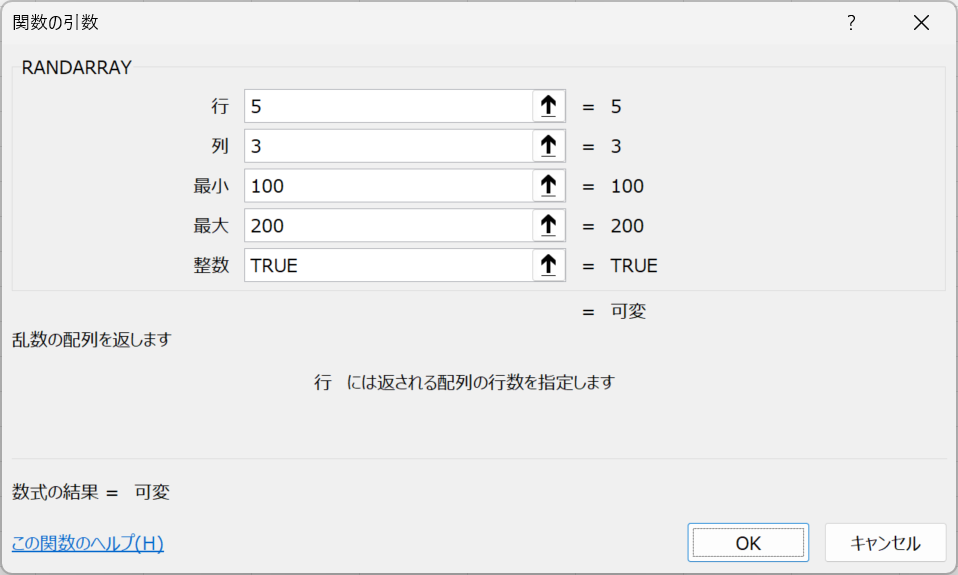
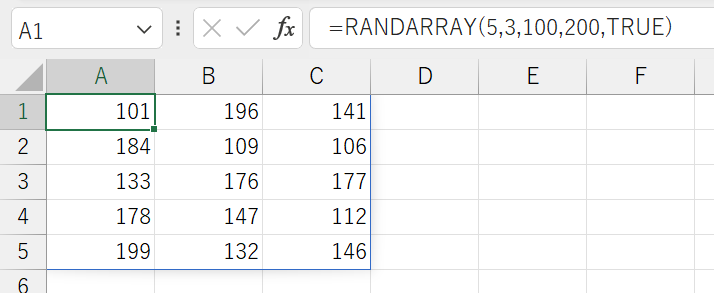
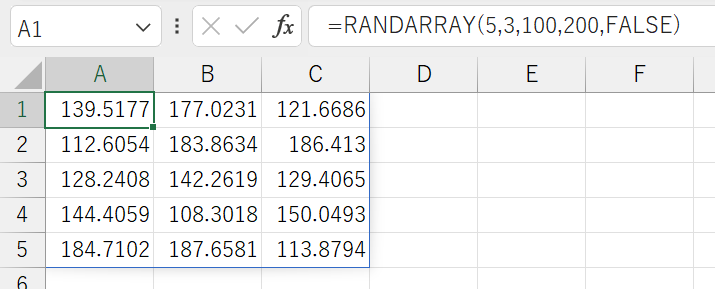





コメント